来源:网络 作者:昀恒

1、新建文件。打开PS软件,按Ctrl + N 新建文件,尺寸为750 * 1066像素,分辨率为72像素/英寸,然后确定。
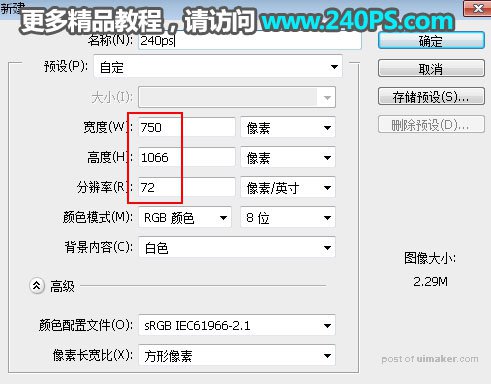
2、填充背景色。把前景色设置为暗紫色#3c3242,在工具箱选择“油漆桶工具”,在背景图层上面点击一下填充前景色。
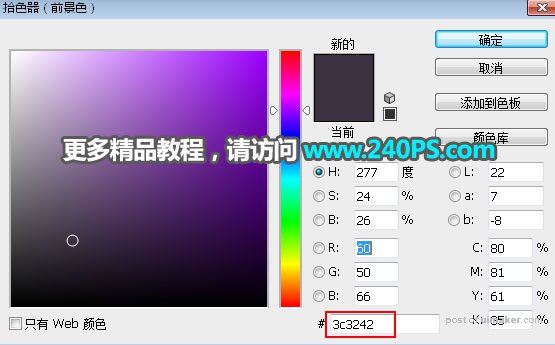


3、底部添加地面效果。新建一个图层,在工具箱选择“矩形选框工具”,然后在画布底部区域拉出下图所示的选区。
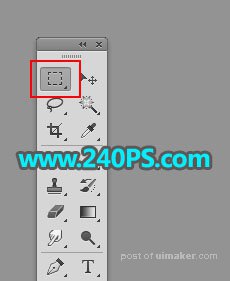
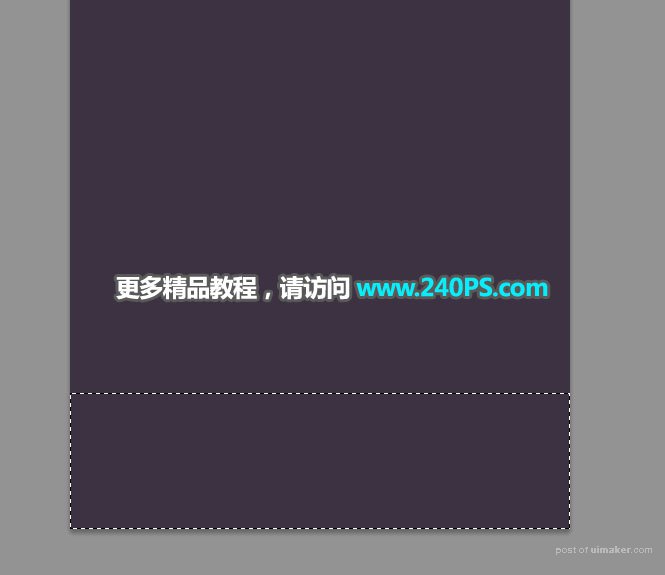
4、给选区添加渐变。在工具箱选择渐变工具,然后点击渐变设置渐变色,如下图;然后由选区顶部往下拉出线性渐变,满意后按Ctrl + D 取消选区。
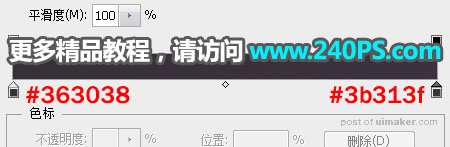
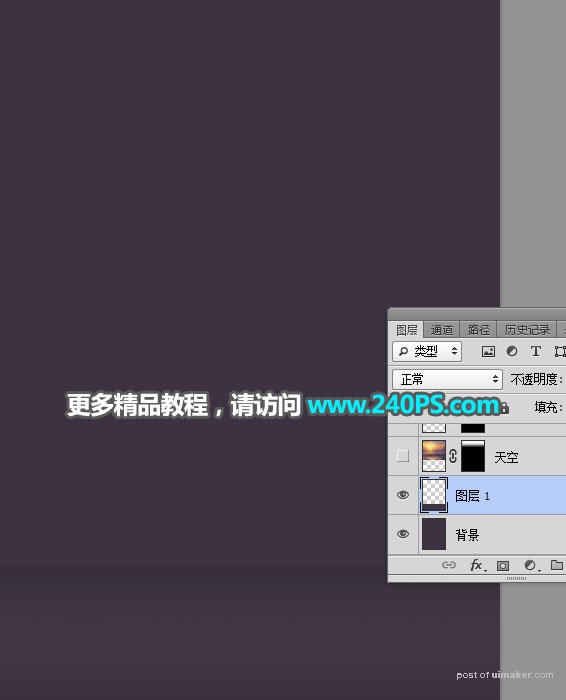
5、导入天空素材。把下面的天空素材保存到本机,然后用PS打开,用移动工具拖到新建的文件里面,并调整好位置。

